Vous ne voulez pas être dérangé pendant le sommeil ou les réunions, alors vous mettez votre téléphone Android en mode silencieux. Mais vous voulez aussi que les membres de votre famille et les personnes importantes puissent vous joindre en cas d’urgence. Cet article va vous montrer comment certaines personnes peuvent "faire taire" votre téléphone en cas d’urgence, en utilisant l’application Tasker. Les personnes qui appellent alors que votre téléphone est silencieux recevront un texte avec un "mot-clé" auquel elles pourront répondre, ce qui mettra votre téléphone en danger, le laissant ainsi appeler. Quand ils appellent à nouveau, votre téléphone sonne!
Pas
-
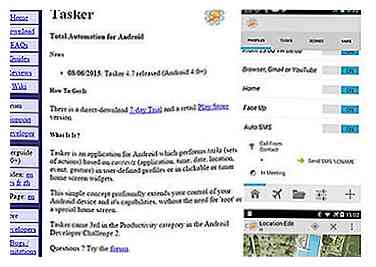 1 Installez l'application Tasker. Vous pouvez l'installer directement depuis l'App Store. Il est gratuit pendant 14 jours et vous pouvez l'acheter pour environ 6 $ ou 3,99 £.
1 Installez l'application Tasker. Vous pouvez l'installer directement depuis l'App Store. Il est gratuit pendant 14 jours et vous pouvez l'acheter pour environ 6 $ ou 3,99 £. -
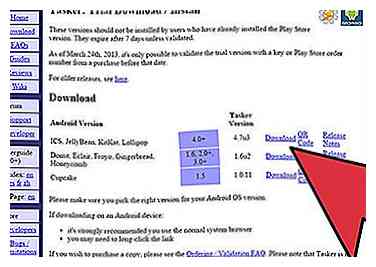 2 Téléchargez les fichiers XML que vous devrez importer dans Tasker.
2 Téléchargez les fichiers XML que vous devrez importer dans Tasker. -
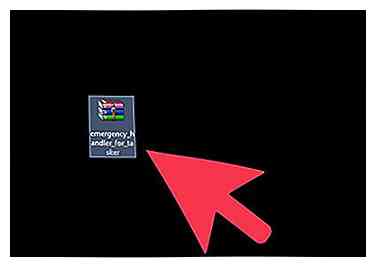 3 Ouvrez et décompressez le fichier "Emergency Handler for Tasker".
3 Ouvrez et décompressez le fichier "Emergency Handler for Tasker". -
 4 Ouvrez send-wakeup-instructions.prf.xml dans votre éditeur de texte.
4 Ouvrez send-wakeup-instructions.prf.xml dans votre éditeur de texte. -
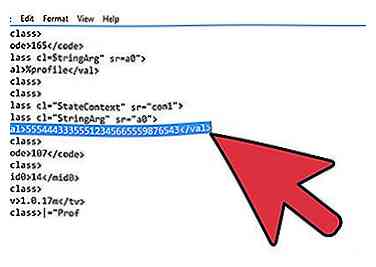 5 Trouvez la ligne: 5554443333/5551234566/5559876543. Effacez les numéros et inscrivez le nombre de personnes que vous voulez pouvoir décolorer votre téléphone en cas d’urgence.
5 Trouvez la ligne: 5554443333/5551234566/5559876543. Effacez les numéros et inscrivez le nombre de personnes que vous voulez pouvoir décolorer votre téléphone en cas d’urgence. -
 6 Trouvez cette ligne: Message automatisé: mon téléphone est silencieux… Vous pouvez personnaliser le message. Veillez simplement à ne pas dépasser la limite de caractères / messages, qui est généralement de 140 ou 160 caractères. Tasker ne divisera pas le message en deux. Assurez-vous de ne fournir que la réponse avec le code s'il s'agit d'une urgence.
6 Trouvez cette ligne: Message automatisé: mon téléphone est silencieux… Vous pouvez personnaliser le message. Veillez simplement à ne pas dépasser la limite de caractères / messages, qui est généralement de 140 ou 160 caractères. Tasker ne divisera pas le message en deux. Assurez-vous de ne fournir que la réponse avec le code s'il s'agit d'une urgence. -
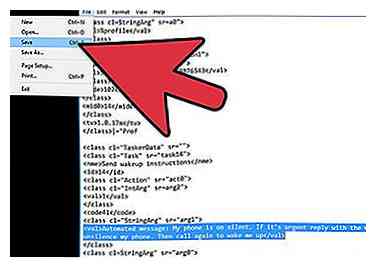 7 Enregistrez votre fichier modifié.
7 Enregistrez votre fichier modifié. -
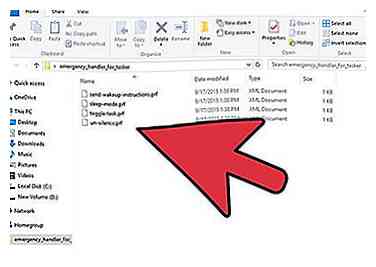 8 Vous avez tous terminé l'édition des fichiers! À moins que vous ne souhaitiez modifier le mot-clé pour le désinstallation. Si vous souhaitez modifier le mot clé, procédez comme suit:
8 Vous avez tous terminé l'édition des fichiers! À moins que vous ne souhaitiez modifier le mot-clé pour le désinstallation. Si vous souhaitez modifier le mot clé, procédez comme suit: - Recherchez le fichier un-silence.prf.xml et ouvrez-le.
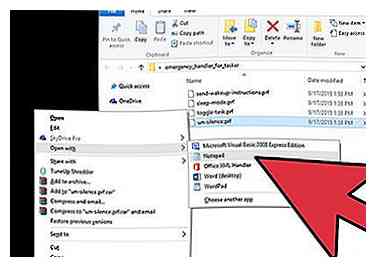
- Recherchez "wakeupcall". Une fois que vous avez trouvé cela, remplacez "wakeupcall" par le mot clé que vous souhaitez.
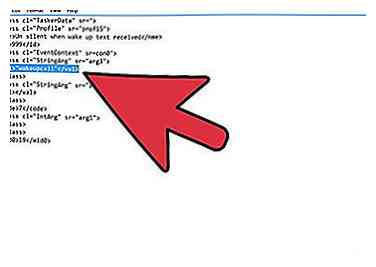
- Enregistrez ensuite ce fichier.
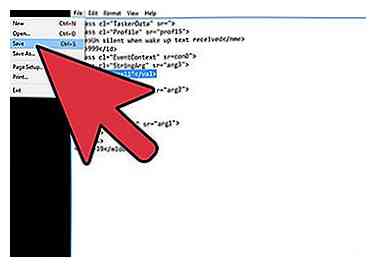
- Recherchez le fichier un-silence.prf.xml et ouvrez-le.
-
 9 Maintenant vous avez fini de modifier vos fichiers XML!
9 Maintenant vous avez fini de modifier vos fichiers XML!
Méthode One of Two:
Importer les fichiers dans Tasker
-
 1 Insérez votre carte SD dans l'ordinateur.
1 Insérez votre carte SD dans l'ordinateur. -
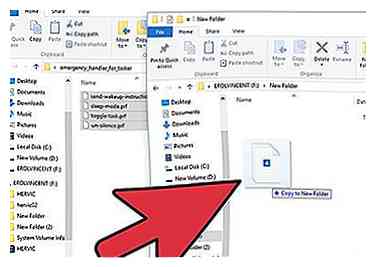 2 Téléchargez / mettez les fichiers XML sur votre carte SD / mémoire.
2 Téléchargez / mettez les fichiers XML sur votre carte SD / mémoire. -
 3 Insérez la carte SD dans votre téléphone.
3 Insérez la carte SD dans votre téléphone. -
 4 Accédez à l'application Tasker.
4 Accédez à l'application Tasker. -
 5 Allez dans le menu "Profil".
5 Allez dans le menu "Profil". -
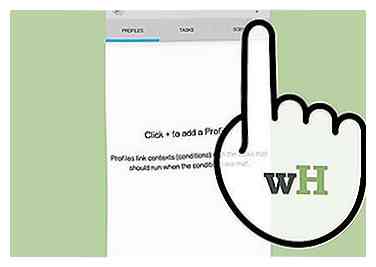
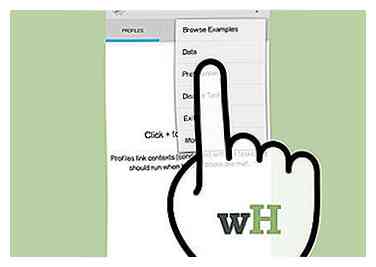 6 Cliquez sur "Menu", puis sélectionnez "Données de profil".
6 Cliquez sur "Menu", puis sélectionnez "Données de profil". -
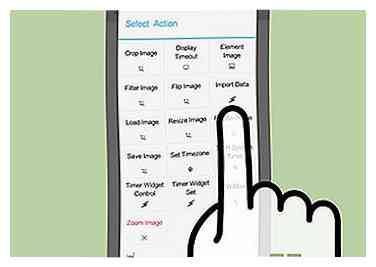 7 Sélectionnez "Importer un profil" et importez les fichiers XML un par un.
7 Sélectionnez "Importer un profil" et importez les fichiers XML un par un.
Méthode deux sur deux:
Ajouter le widget à votre écran d'accueil
-
 1 Appuyez sur un emplacement vide sur votre écran.
1 Appuyez sur un emplacement vide sur votre écran. -
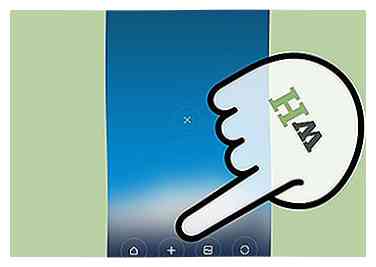 2 Choisissez un widget.
2 Choisissez un widget. -
 3 Choisissez la tâche, puis basculez en silence.
3 Choisissez la tâche, puis basculez en silence. -
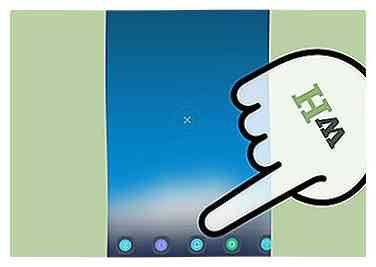 4 Choisissez une icône pour cela. Appuyez sur le bouton à droite de la clé.
4 Choisissez une icône pour cela. Appuyez sur le bouton à droite de la clé. -
 5 Cliquez sur créer un widget.
5 Cliquez sur créer un widget.
Facebook
Twitter
Google+
 Minotauromaquia
Minotauromaquia
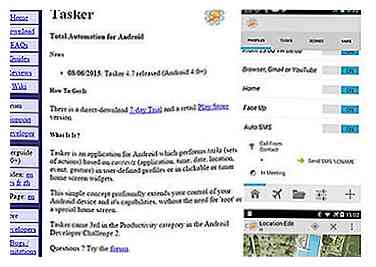 1 Installez l'application Tasker. Vous pouvez l'installer directement depuis l'App Store. Il est gratuit pendant 14 jours et vous pouvez l'acheter pour environ 6 $ ou 3,99 £.
1 Installez l'application Tasker. Vous pouvez l'installer directement depuis l'App Store. Il est gratuit pendant 14 jours et vous pouvez l'acheter pour environ 6 $ ou 3,99 £. 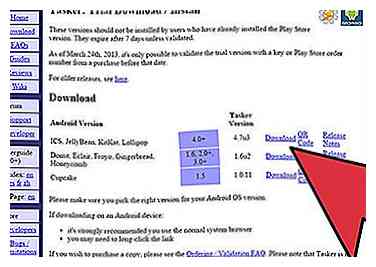 2 Téléchargez les fichiers XML que vous devrez importer dans Tasker.
2 Téléchargez les fichiers XML que vous devrez importer dans Tasker. 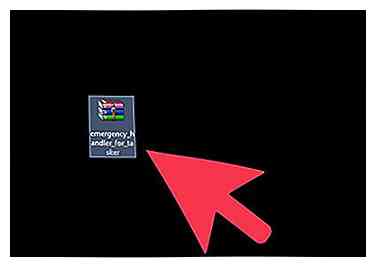 3 Ouvrez et décompressez le fichier "Emergency Handler for Tasker".
3 Ouvrez et décompressez le fichier "Emergency Handler for Tasker".  4 Ouvrez send-wakeup-instructions.prf.xml dans votre éditeur de texte.
4 Ouvrez send-wakeup-instructions.prf.xml dans votre éditeur de texte. 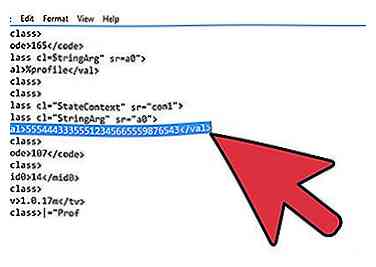 5 Trouvez la ligne: 5554443333/5551234566/5559876543. Effacez les numéros et inscrivez le nombre de personnes que vous voulez pouvoir décolorer votre téléphone en cas d’urgence.
5 Trouvez la ligne: 5554443333/5551234566/5559876543. Effacez les numéros et inscrivez le nombre de personnes que vous voulez pouvoir décolorer votre téléphone en cas d’urgence.  6 Trouvez cette ligne: Message automatisé: mon téléphone est silencieux… Vous pouvez personnaliser le message. Veillez simplement à ne pas dépasser la limite de caractères / messages, qui est généralement de 140 ou 160 caractères. Tasker ne divisera pas le message en deux. Assurez-vous de ne fournir que la réponse avec le code s'il s'agit d'une urgence.
6 Trouvez cette ligne: Message automatisé: mon téléphone est silencieux… Vous pouvez personnaliser le message. Veillez simplement à ne pas dépasser la limite de caractères / messages, qui est généralement de 140 ou 160 caractères. Tasker ne divisera pas le message en deux. Assurez-vous de ne fournir que la réponse avec le code s'il s'agit d'une urgence. 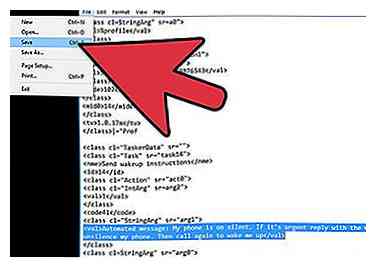 7 Enregistrez votre fichier modifié.
7 Enregistrez votre fichier modifié. 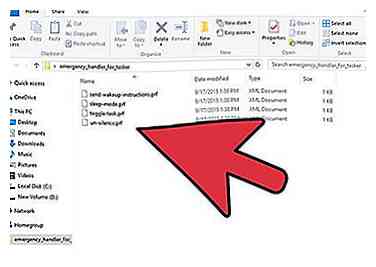 8 Vous avez tous terminé l'édition des fichiers! À moins que vous ne souhaitiez modifier le mot-clé pour le désinstallation. Si vous souhaitez modifier le mot clé, procédez comme suit:
8 Vous avez tous terminé l'édition des fichiers! À moins que vous ne souhaitiez modifier le mot-clé pour le désinstallation. Si vous souhaitez modifier le mot clé, procédez comme suit: 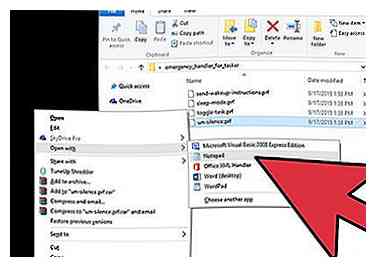
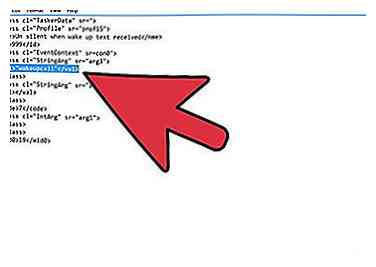
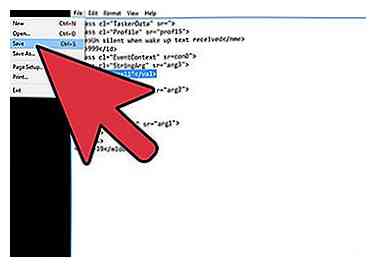
 9 Maintenant vous avez fini de modifier vos fichiers XML!
9 Maintenant vous avez fini de modifier vos fichiers XML!  1 Insérez votre carte SD dans l'ordinateur.
1 Insérez votre carte SD dans l'ordinateur. 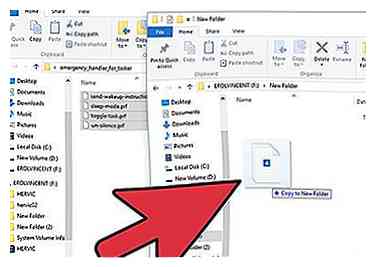 2 Téléchargez / mettez les fichiers XML sur votre carte SD / mémoire.
2 Téléchargez / mettez les fichiers XML sur votre carte SD / mémoire.  3 Insérez la carte SD dans votre téléphone.
3 Insérez la carte SD dans votre téléphone.  4 Accédez à l'application Tasker.
4 Accédez à l'application Tasker.  5 Allez dans le menu "Profil".
5 Allez dans le menu "Profil". 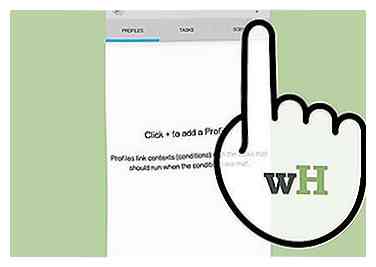
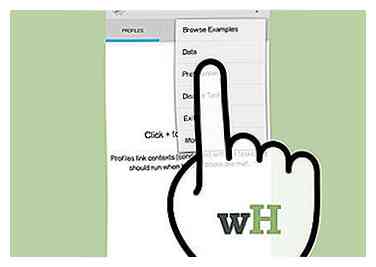 6 Cliquez sur "Menu", puis sélectionnez "Données de profil".
6 Cliquez sur "Menu", puis sélectionnez "Données de profil". 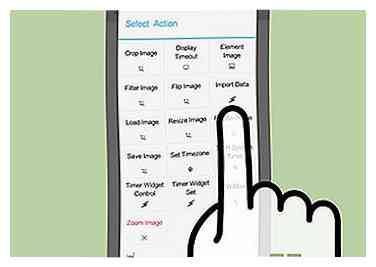 7 Sélectionnez "Importer un profil" et importez les fichiers XML un par un.
7 Sélectionnez "Importer un profil" et importez les fichiers XML un par un.  1 Appuyez sur un emplacement vide sur votre écran.
1 Appuyez sur un emplacement vide sur votre écran. 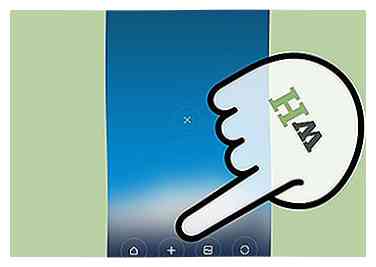 2 Choisissez un widget.
2 Choisissez un widget.  3 Choisissez la tâche, puis basculez en silence.
3 Choisissez la tâche, puis basculez en silence. 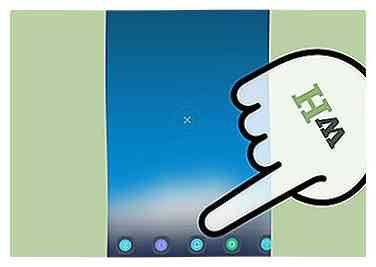 4 Choisissez une icône pour cela. Appuyez sur le bouton à droite de la clé.
4 Choisissez une icône pour cela. Appuyez sur le bouton à droite de la clé.  5 Cliquez sur créer un widget.
5 Cliquez sur créer un widget.